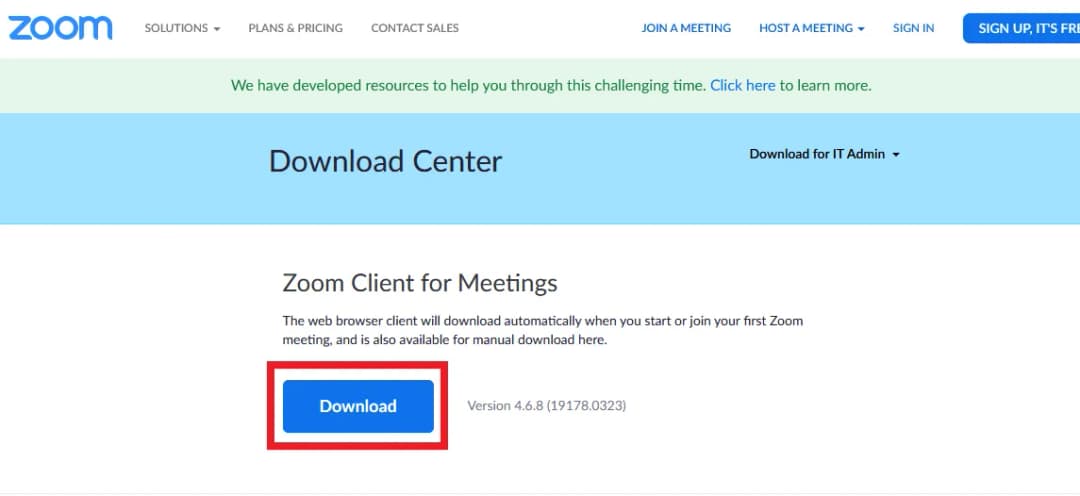Aby zainstalować aplikację Zoom na swoim komputerze, wystarczy wykonać kilka prostych kroków. Zoom to popularna platforma do wideokonferencji, która umożliwia łatwe łączenie się z innymi użytkownikami, prowadzenie spotkań online oraz organizowanie webinarów. W tym artykule przedstawimy szczegółowy przewodnik dotyczący pobierania i instalacji aplikacji Zoom na systemy Windows oraz macOS.
Proces instalacji jest szybki i intuicyjny. Po pobraniu pliku instalacyjnego wystarczy go uruchomić, a aplikacja zostanie zainstalowana bez dodatkowych konfiguracji. W kilka minut będziesz gotowy do korzystania z Zoom i dołączenia do spotkań online.
Najważniejsze informacje:- Aby zainstalować Zoom, odwiedź stronę https://zoom.us/download.
- Pobierz plik ZoomInstaller.exe, klikając przycisk DOWNLOAD.
- Uruchom pobrany plik, aby rozpocząć instalację.
- Nie potrzebujesz dodatkowych ustawień, instalator automatycznie zainstaluje aplikację.
- Po zakończeniu instalacji aplikacja uruchomi się automatycznie, a Ty zobaczysz przyciski JOIN a meeting oraz SIGN IN.
Jak pobrać aplikację Zoom na komputer, aby rozpocząć instalację
Aby pobrać aplikację Zoom na komputer, ważne jest, aby wybrać odpowiednią wersję dla swojego systemu operacyjnego. Zoom oferuje różne wersje dla systemów Windows i macOS, co oznacza, że użytkownicy muszą upewnić się, że wybierają właściwą wersję, aby uniknąć problemów z kompatybilnością. W przypadku systemu Windows, należy pobrać wersję przeznaczoną dla tego systemu, podczas gdy użytkownicy macOS powinni wybrać wersję dostosowaną do ich systemu. Wybór niewłaściwej wersji może prowadzić do trudności w uruchomieniu aplikacji.Aby rozpocząć proces pobierania, należy przejść na oficjalną stronę Zoom. Wystarczy wpisać adres https://zoom.us/download w przeglądarkę internetową. Po załadowaniu strony, użytkownik zobaczy przycisk DOWNLOAD pod sekcją „Zoom Desktop Client for Windows”. Kliknięcie tego przycisku spowoduje pobranie pliku instalacyjnego na komputer. Upewnij się, że plik został zapisany w łatwo dostępnym miejscu, aby móc go później zlokalizować.
Wybór odpowiedniej wersji Zoom dla systemu operacyjnego
Wybór odpowiedniej wersji Zoom jest kluczowy dla prawidłowego działania aplikacji. Windows i macOS mają różne wymagania i wersje, które są dostosowane do ich specyfikacji. Na przykład, jeśli używasz systemu Windows, powinieneś pobrać wersję „Zoom Client for Meetings” przeznaczoną dla tego systemu. Z kolei użytkownicy systemu macOS powinni wybierać wersję dostosowaną do ich platformy. Nieprzestrzeganie tych zasad może prowadzić do problemów z instalacją lub działaniem aplikacji.
Przechodzenie do oficjalnej strony Zoom w celu pobrania
Aby pobrać Zoom, należy najpierw przejść do oficjalnej strony Zoom. Wpisz adres https://zoom.us/download w przeglądarkę. Po załadowaniu strony, użytkownicy zobaczą sekcję z różnymi opcjami pobrania. Kluczowym krokiem jest kliknięcie przycisku DOWNLOAD, który rozpocznie proces pobierania pliku instalacyjnego. Upewnij się, że wybierasz wersję odpowiednią dla swojego systemu operacyjnego, aby zapewnić płynne działanie aplikacji po zainstalowaniu.
Jak zainstalować aplikację Zoom na komputerze bez problemów
Instalacja aplikacji Zoom jest prostym procesem, który można wykonać w kilku krokach. Dla użytkowników systemu Windows proces ten jest szybki i intuicyjny. Po pobraniu pliku instalacyjnego, wystarczy dwukrotnie kliknąć na plik ZoomInstaller.exe, aby rozpocząć instalację. W trakcie instalacji użytkownik może zostać zapytany, czy chce uruchomić plik – w takim przypadku należy kliknąć URUCHOM. Instalator automatycznie wykona wszystkie potrzebne kroki, a po zakończeniu procesu aplikacja będzie gotowa do użycia.
Dla użytkowników systemu macOS, proces instalacji również jest bezproblemowy. Po pobraniu pliku instalacyjnego, użytkownik powinien otworzyć plik ZoomInstaller.pkg, co uruchomi kreatora instalacji. Następnie wystarczy postępować zgodnie z instrukcjami wyświetlanymi na ekranie. Po zakończeniu instalacji aplikacja uruchomi się automatycznie, a użytkownik zobaczy ekran powitalny z opcjami JOIN a meeting oraz SIGN IN.
Ogólnie rzecz biorąc, instalacja Zoom jest zaprojektowana tak, aby była jak najbardziej przyjazna dla użytkownika. Ważne jest, aby przed rozpoczęciem procesu upewnić się, że komputer spełnia wymagania systemowe Zoom. Użytkownicy powinni również pamiętać o regularnych aktualizacjach aplikacji, aby korzystać z najnowszych funkcji i poprawek bezpieczeństwa. W przypadku jakichkolwiek problemów, zawsze warto odwiedzić stronę pomocy technicznej Zoom, gdzie można znaleźć dodatkowe informacje i wsparcie.
Jak rozwiązywać najczęstsze problemy podczas instalacji Zoom
Podczas instalacji aplikacji Zoom mogą wystąpić różne problemy, które mogą utrudnić proces pobierania. Najczęściej spotykane trudności związane są z brakiem stabilnego połączenia internetowego, co może prowadzić do przerwania pobierania pliku instalacyjnego. Innym problemem może być blokada przez oprogramowanie antywirusowe, które może zablokować pobranie pliku ZoomInstaller.exe. W takich przypadkach warto sprawdzić ustawienia zabezpieczeń i zezwolić na pobranie pliku.
Czytaj więcej: Jak włączyć zakupy w aplikacji iPhone i uniknąć problemów z nimi
- Brak połączenia internetowego: Upewnij się, że masz stabilne połączenie z internetem przed rozpoczęciem pobierania.
- Blokada przez oprogramowanie antywirusowe: Sprawdź, czy Twoje oprogramowanie zabezpieczające nie blokuje pobierania pliku i ewentualnie wyłącz je tymczasowo.
- Problemy z przeglądarką: Spróbuj użyć innej przeglądarki internetowej, aby pobrać aplikację Zoom, jeśli napotykasz na problemy z aktualnie używaną.
- Niepoprawny link do pobrania: Upewnij się, że korzystasz z oficjalnej strony Zoom (https://zoom.us/download), aby uniknąć problemów z pobieraniem.
Problemy z pobieraniem i ich rozwiązania
Problemy z pobieraniem aplikacji Zoom mogą być frustrujące, ale istnieje wiele sposobów na ich rozwiązanie. Użytkownicy często zgłaszają, że pobieranie pliku instalacyjnego nie rozpoczyna się lub zostaje przerwane. W takich przypadkach warto sprawdzić, czy nie ma problemów z połączeniem internetowym. Jeśli połączenie jest stabilne, a problem nadal występuje, warto spróbować wyczyścić pamięć podręczną przeglądarki lub skorzystać z innej przeglądarki. Czasami pomocne może być również zrestartowanie komputera przed ponownym przystąpieniem do pobierania.
Błędy instalacji i jak je naprawić
Podczas instalacji aplikacji Zoom mogą wystąpić różne błędy, które mogą uniemożliwić prawidłowe zainstalowanie programu. Jednym z najczęstszych problemów jest komunikat o błędzie, który informuje, że instalacja nie powiodła się z powodu braku uprawnień administratora. W takim przypadku warto spróbować uruchomić instalator jako administrator, co można zrobić, klikając prawym przyciskiem myszy na plik ZoomInstaller.exe i wybierając opcję "Uruchom jako administrator". Innym problemem mogą być konflikty z innymi aplikacjami, które mogą blokować instalację. Warto zamknąć wszystkie niepotrzebne programy przed rozpoczęciem procesu instalacji.
Kolejnym typowym błędem jest brak wystarczającej ilości miejsca na dysku twardym. Użytkownicy powinni upewnić się, że mają wystarczająco wolnej przestrzeni, aby zainstalować aplikację. W przypadku pojawienia się komunikatu o błędzie związanym z przestrzenią dyskową, można spróbować usunąć niepotrzebne pliki lub programy. Jeśli problemy z instalacją nadal występują, warto odwiedzić stronę wsparcia technicznego Zoom, gdzie można znaleźć dodatkowe informacje i pomoc w rozwiązaniu problemów.
Jak sprawdzić wymagania systemowe dla aplikacji Zoom
Aby aplikacja Zoom działała prawidłowo, ważne jest, aby komputer spełniał określone wymagania systemowe. Dla systemu Windows minimalne wymagania obejmują system operacyjny Windows 10 lub nowszy, procesor o częstotliwości 1 GHz lub szybszy, a także co najmniej 4 GB pamięci RAM. Dodatkowo, użytkownicy powinni mieć zainstalowaną najnowszą wersję przeglądarki internetowej, aby zapewnić kompatybilność z aplikacją.
W przypadku systemu macOS, aplikacja Zoom wymaga co najmniej systemu macOS 10.9 lub nowszego. Użytkownicy powinni również upewnić się, że ich komputer ma wystarczającą ilość pamięci RAM oraz wolnego miejsca na dysku. Regularne aktualizacje systemu operacyjnego są kluczowe, aby zapewnić najlepsze działanie aplikacji. Użytkownicy powinni sprawdzać dostępność aktualizacji, aby korzystać z najnowszych funkcji i poprawek bezpieczeństwa.
Minimalne wymagania dla Windows i macOS
Aby aplikacja Zoom działała bez zarzutu, ważne jest, aby komputer spełniał określone wymagania systemowe. Dla systemu Windows minimalne wymagania obejmują: system operacyjny Windows 10 lub nowszy, procesor o częstotliwości 1 GHz lub szybszy oraz co najmniej 4 GB pamięci RAM. Dodatkowo, użytkownicy powinni zapewnić sobie stabilne połączenie internetowe oraz zainstalowaną najnowszą wersję przeglądarki internetowej. W przypadku macOS, wymagania obejmują system macOS 10.9 lub nowszy oraz również 4 GB pamięci RAM. Upewnienie się, że komputer spełnia te wymagania, pozwoli na płynne działanie aplikacji.
| System Operacyjny | Minimalne Wymagania |
|---|---|
| Windows | Windows 10 lub nowszy, procesor 1 GHz, 4 GB RAM |
| macOS | macOS 10.9 lub nowszy, 4 GB RAM |
Jak zaktualizować system operacyjny dla lepszej kompatybilności
Aby zapewnić lepszą kompatybilność z aplikacją Zoom, użytkownicy powinni regularnie aktualizować swój system operacyjny. W przypadku Windows, można to zrobić, przechodząc do Ustawień, a następnie do sekcji Aktualizacja i zabezpieczenia. Tam użytkownicy znajdą opcję „Sprawdź aktualizacje”, która pozwoli na pobranie i zainstalowanie najnowszych aktualizacji. Dla użytkowników macOS, aktualizacje można znaleźć w menu Apple, wybierając „Preferencje systemowe”, a następnie „Aktualizacja oprogramowania”. Regularne aktualizowanie systemu operacyjnego nie tylko poprawia wydajność aplikacji, ale także zapewnia lepsze bezpieczeństwo i nowe funkcje.Jak wykorzystać Zoom do efektywnej współpracy zespołowej
Po zainstalowaniu aplikacji Zoom, użytkownicy mogą w pełni wykorzystać jej możliwości do efektywnej współpracy zespołowej. Dzięki funkcjom takim jak dzielenie ekranu, pokój do spotkań oraz nagrywanie sesji, Zoom staje się potężnym narzędziem do prowadzenia spotkań online, które mogą znacząco zwiększyć produktywność zespołu. Użytkownicy mogą również korzystać z opcji czatu w czasie rzeczywistym, co pozwala na bieżąco wymieniać się pomysłami i uwagami, a także na szybkie rozwiązywanie problemów.Warto również zainwestować w szkolenia online dotyczące najlepszych praktyk korzystania z Zoom, aby zespół mógł w pełni wykorzystać wszystkie dostępne funkcje. Przy odpowiednim wdrożeniu, Zoom może stać się kluczowym elementem w strategii współpracy, umożliwiając zespołom z różnych lokalizacji efektywne działanie i utrzymywanie wysokiego poziomu komunikacji. W przyszłości, integracja Zoom z innymi narzędziami do zarządzania projektami może jeszcze bardziej zwiększyć jego funkcjonalność, co sprawi, że będzie nieocenionym wsparciem w pracy zdalnej.